Εξαιρετικοί τρόποι για να μεταφέρετε μηνύματα Whatsapp από το Android στο iPhone
Το WhatsApp είναι μια εφαρμογή ανταλλαγής μηνυμάτων πολλαπλών πλατφορμών που έχει φέρει επανάσταση στον τρόπο επικοινωνίας. Σας επιτρέπει να στέλνετε μηνύματα, φωτογραφίες και πολλά άλλα αρχεία πολυμέσων αμέσως. Δεν υπάρχει αμφιβολία ότι υπάρχουν πολλοί χρήστες Android και χρήστες iOS που χρησιμοποιούν αυτήν την εφαρμογή. Με αυτήν την εφαρμογή, θα λαμβάνετε και θα στέλνετε μηνύματα και πολυμέσα εύκολα. Επομένως, σε ένα σημείο, μπορεί να θέλετε να μεταφέρετε φωτογραφίες από το WhatsApp σε υπολογιστή. Η εξαγωγή φωτογραφιών WhatsApp μία προς μία στον υπολογιστή σας είναι εφαρμόσιμη αλλά ταραχώδης.
Σε αυτό το άρθρο, θα σας δείξουμε έναν βολικό γρήγορο τρόπο μεταφέρετε τις συνομιλίες WhatsApp από το Android σε ένα νέο iPhone, σαν ένα ολοκαίνουργιο iPhone 13.
Αν έχετε αλλάξει σε ένα νέο Android, όπως το Samsung S20/S22? Μπορείτε να ακολουθήσετε τις λύσεις εδώ για να μεταφέρετε το WhatsApp από το iPhone στο Samsung S20.
- Μέρος 1. Μεταφέρετε τα μηνύματα Whatsapp από το Android στο iPhone Συμπεριλαμβανομένου του iPhone 13 με ένα κλικ
- Μέρος 2. Μεταφέρετε μηνύματα Whatsapp από το Android στο iPhone χρησιμοποιώντας τη συνομιλία μέσω email
- Μέρος 3. Μεταφέρετε μηνύματα Whatsapp από το Android στο iPhone χρησιμοποιώντας το λογισμικό μεταφοράς
- Υπόδειξη. Μεταφέρετε μηνύματα Whatsapp από το Android στο Android χρησιμοποιώντας το WhatsApp Backup
Μέρος 1. Μεταφέρετε τα μηνύματα Whatsapp από το Android στο iPhone με ένα κλικ [συμπεριλαμβανομένου του iPhone 13]
Η μεταφορά WhatsApp από Android σε iPhone έχει μεγάλη ζήτηση στις μέρες μας, καθώς όλο και περισσότεροι άνθρωποι μεταβαίνουν στο iPhone. Υπάρχει κάποια λύση που βοηθά στη μεταφορά μηνυμάτων WhatsApp από το Android στο iPhone χωρίς ταλαιπωρία;
Ναι, εδώ είναι το DrFoneTool – WhatsApp Transfer, ένα αποκλειστικό εργαλείο για τη μεταφορά μηνυμάτων WhatsApp από οποιαδήποτε συσκευή σε οποιαδήποτε συσκευή, και το πιο σημαντικό, είναι με ένα κλικ!

DrFoneTool – Μεταφορά WhatsApp
Κάντε ένα κλικ για να μεταφέρετε μηνύματα WhatsApp από το Android στο iPhone
- Μεταφέρετε μηνύματα WhatsApp από Android σε iOS, Android σε Android, iOS σε iOS και iOS σε Android.
- Δημιουργήστε αντίγραφα ασφαλείας των μηνυμάτων WhatsApp από το iPhone ή το Android στον υπολογιστή σας.
- Επιτρέψτε την επαναφορά οποιουδήποτε στοιχείου από το αντίγραφο ασφαλείας σε iOS ή Android.
- Κάντε πλήρη ή επιλεκτική προεπισκόπηση και εξαγωγή μηνυμάτων WhatsApp από το αντίγραφο ασφαλείας του iOS στον υπολογιστή σας.
- Υποστήριξη όλων των μοντέλων iPhone και Android.
Μπορείτε να δείτε αυτό το βίντεο για περαιτέρω οδηγίες.
Βήματα για τη μεταφορά μηνυμάτων WhatsApp από το Android στο iPhone:
- Εγκαταστήστε και εκκινήστε το εργαλείο DrFoneTool στον υπολογιστή σας και συνδέστε τις συσκευές σας Android και iPhone στον υπολογιστή. Από την κύρια οθόνη, επιλέξτε ‘WhatsApp Transfer’ > ‘WhatsApp’ > ‘Μεταφορά μηνυμάτων WhatsApp’.

- Μόλις εντοπιστούν το Android και το iPhone, μπορείτε να δείτε την παρακάτω οθόνη.

- Πατήστε ‘ΜΕΤΑΦΟΡΑ’ για να μεταφέρετε μηνύματα WhatsApp από το Android στο iPhone.
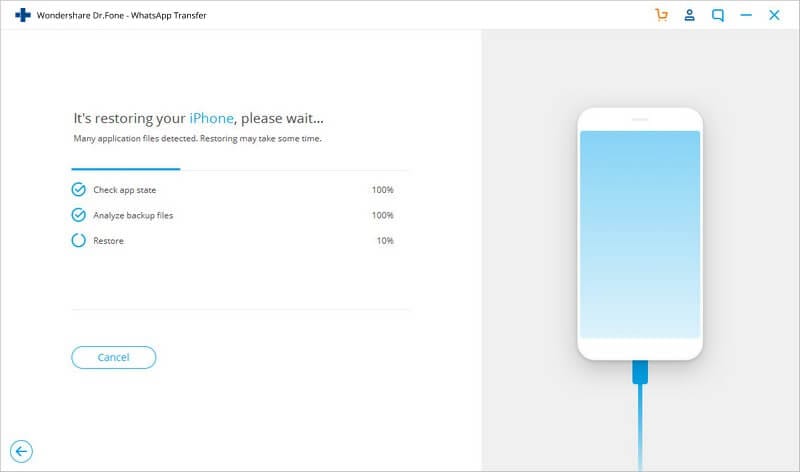
- Τώρα τα μηνύματα WhatsApp μεταφέρονται από το Android στο iPhone. Περιμένετε μέχρι να ολοκληρωθεί η μεταφορά του WhatsApp και, στη συνέχεια, μπορείτε να προβάλετε μηνύματα Android WhatsApp στο iPhone σας.

Μέρος 2. Μεταφέρετε μηνύματα Whatsapp από το Android στο iPhone χρησιμοποιώντας τη συνομιλία μέσω email
Μία από τις μεθόδους που μπορείτε να χρησιμοποιήσετε για να μεταφέρετε μηνύματα WhatsApp από το Android στο iPhone είναι η μέθοδος Email Chat. Αυτή η μέθοδος είναι απλή στην εφαρμογή με μόνο 4 βήματα. Αν θέλετε να μεταφέρετε μερικές συνομιλίες, τότε αυτή είναι η σωστή μέθοδος για εσάς. Ωστόσο, εξάγει συνομιλίες WhatsApp με επέκταση txt. Αυτές οι συνομιλίες δεν μπορούν να προβληθούν στο WhatsApp. Παρακάτω είναι τα βήματα που δείχνουν πώς να μεταφέρετε το WhatsApp από το Android στο iPhone.
Βήμα 1: Ανοίξτε το WhatsApp στη συσκευή σας Android, μεταβείτε στο ‘ρυθμίσειςκαι κάντε κλικ στην επιλογή ‘Ρυθμίσεις συνομιλίας’. Στην αναπτυσσόμενη λίστα που εμφανίζεται, κάντε κλικ στην επιλογή ‘Συζήτηση μέσω ηλεκτρονικού ταχυδρομείου’.
Βήμα 2: Επιλέξτε τη συνομιλία ή το ιστορικό WhatsApp που θέλετε να μεταφέρετε. Θα εμφανιστεί ένα αναδυόμενο παράθυρο που λέει ‘η επισύναψη μέσων θα δημιουργήσει μεγαλύτερο μήνυμα email’. Ανάλογα με τις ανάγκες σας, μπορείτε να κάνετε κλικ «Χωρίς μέσα ενημέρωσης‘ ή ‘Συνδέστε τα μέσα‘.
Βήμα 3: Θα σας ζητηθεί να πληκτρολογήσετε τον αριθμό email σας στη διεπαφή αποστολής και, στη συνέχεια, κάντε κλικ στην επιλογή ‘Αποστολή’.
Βήμα 4: Αφού το στείλετε, μπορείτε πλέον να συνδεθείτε στο email σας στο νέο σας iPhone. Θα μπορείτε να βλέπετε τα μηνύματά σας στο WhatsApp στο δικό σας λογαριασμός ηλεκτρονικού ταχυδρομείου αλλά δεν θα μπορείτε να συγχρονίσετε τα μηνύματα με τον λογαριασμό σας στο WhatsApp.
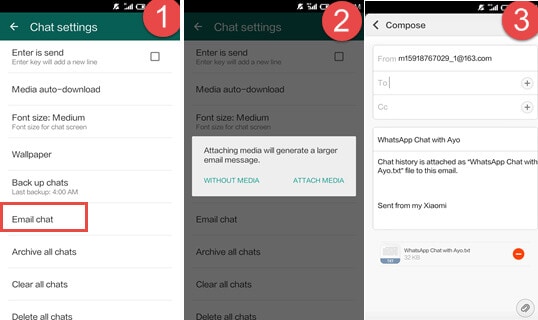
Αυτή η μέθοδος είναι, ωστόσο, πολύ κουραστική, καθώς πρέπει να στέλνετε μηνύματα ηλεκτρονικού ταχυδρομείου από μία επαφή κάθε φορά. Έτσι, δεν είναι κατάλληλο για τη μαζική μεταφορά του ιστορικού WhatsApp.
Σχετικές αναρτήσεις:
Μέρος 3. Μεταφέρετε μηνύματα Whatsapp από το Android στο iPhone χρησιμοποιώντας το λογισμικό μεταφοράς
Ένα τέτοιο λογισμικό είναι το Backuptrans Android iPhone WhatsApp Transfer. Αυτή η εφαρμογή θα σας επιτρέψει να δημιουργήσετε αντίγραφα ασφαλείας των μηνυμάτων WhatsApp από το Android στον υπολογιστή σας και να μπορείτε να επαναφέρετε το ιστορικό συνομιλιών από τον υπολογιστή σας στο iPhone σας. Σας επιτρέπει επίσης να μεταφέρετε το WhatsApp μεταξύ Android και iPhone.
Παρακάτω είναι ένας απλός οδηγός βήμα προς βήμα που περιγράφει λεπτομερώς πώς να χρησιμοποιήσετε την εφαρμογή Backuptrans Android iPhone WhatsApp Transfer + για τη μεταφορά μηνυμάτων WhatsApp από το Android στο iPhone.
Βήμα 1: Κατεβάστε και εγκαταστήστε το Backuptrans Android iPhone WhatsApp Transfer + στον υπολογιστή σας και, στη συνέχεια, ξεκινήστε το πρόγραμμα.
Βήμα 2: Χρησιμοποιώντας καλώδια USB, συνδέστε τις συσκευές Android και iPhone στον υπολογιστή σας. Θα λάβετε μερικές συμβουλές στην οθόνη για το πώς να κάνετε τις συσκευές σας να αναγνωρίζονται από την εφαρμογή. Στο τηλέφωνό σας, συμφωνήστε με το ‘Δημιουργία αντιγράφων ασφαλείας των δεδομένων μουΌταν εμφανιστεί και δεν παρέχει τον κωδικό πρόσβασής σας.
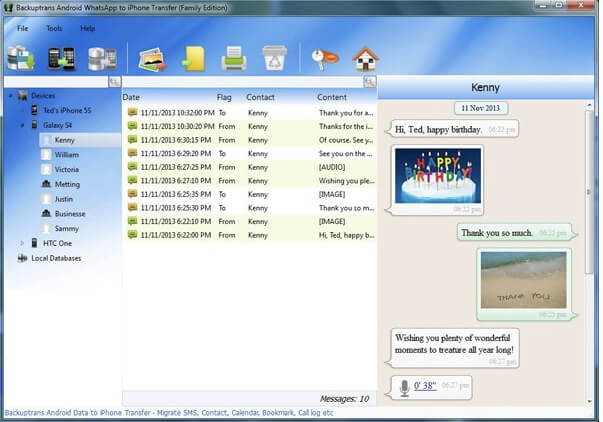
Βήμα 3: Στον υπολογιστή σας, μεταβείτε στη συσκευή Android. Το πρόγραμμα θα εμφανίσει αυτόματα όλες τις συνομιλίες σας στο WhatsApp στη συσκευή. Κάντε δεξί κλικ στο όνομα της συσκευής και επιλέξτε ‘Μηνύματα μεταφοράς από το Android στο iPhone.’
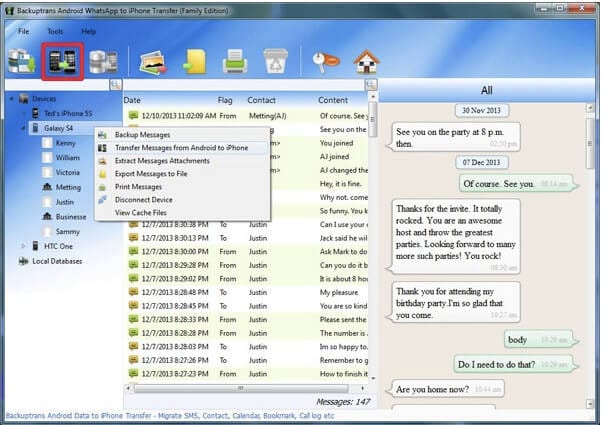
Τώρα γνωρίζετε τρεις μεθόδους με τις οποίες μπορείτε να χρησιμοποιήσετε για να μεταφέρετε μηνύματα WhatsApp από το Android στο iPhone. Οι παραπάνω μέθοδοι μπορούν επίσης να χρησιμοποιηθούν για τη μεταφορά του WhatsApp από το iPhone στο Android. Επιλέξτε αυτό που ταιριάζει καλύτερα στις ανάγκες σας και φροντίστε να μεταφέρετε με επιτυχία τα μηνύματά σας WhatsApp από το Android στο iPhone.
Υπόδειξη. Μεταφέρετε μηνύματα Whatsapp από το Android στο Android χρησιμοποιώντας το WhatsApp Backup
Το τηλέφωνο Android δημιουργεί αντίγραφα ασφαλείας και επαναφέρει το WhatsApp με το Google Drive. Ωστόσο, το iPhone επαναφέρει το WhatsApp από το iCloud backup. Είναι διαφορετικά οικοσυστήματα. Επομένως, μπορείτε απλώς να επαναφέρετε το αντίγραφο ασφαλείας του WhatsApp από το google drive στο Android. Πώς μπορείτε λοιπόν να το πετύχετε αυτό; Παρακάτω είναι ένας οδηγός βήμα προς βήμα.
- Μεταβείτε στις ‘Συζητήσεις’-‘Εφεδρικές γάτες‘ και ενεργοποιήστε την επιλογή ‘Δημιουργία αντιγράφων ασφαλείας στο Google Drive’. Κάντε κλικ στο κουμπί ‘BACKUP’.

- Διαγράψτε και εγκαταστήστε το WhatsApp από το play store.
- Επαληθεύστε το WhatsApp χρησιμοποιώντας τον ίδιο αριθμό τηλεφώνου και επαναφέρετέ το από το αντίγραφο ασφαλείας ως προτροπή.

Συνιστώ: Εάν χρησιμοποιείτε πολλές μονάδες cloud, όπως το Google Drive, το Dropbox, το OneDrive και το Box για να αποθηκεύσετε τα αρχεία σας. Σας παρουσιάζουμε Wondershare InClowdz για να μετεγκαταστήσετε, να συγχρονίσετε και να διαχειριστείτε όλα τα αρχεία της μονάδας cloud σε ένα μέρος.

Wondershare InClowdz
Μετεγκατάσταση, συγχρονισμός, διαχείριση αρχείων cloud σε ένα μέρος
- Μεταφέρετε αρχεία cloud, όπως φωτογραφίες, μουσική, έγγραφα από τη μια μονάδα δίσκου στην άλλη, όπως το Dropbox στο Google Drive.
- Δημιουργήστε αντίγραφα ασφαλείας της μουσικής, των φωτογραφιών, των βίντεό σας σε ένα θα μπορούσαν να οδηγήσουν σε ένα άλλο για να διατηρήσετε τα αρχεία σας ασφαλή.
- Συγχρονίστε αρχεία cloud, όπως μουσική, φωτογραφίες, βίντεο κ.λπ. από τη μια μονάδα cloud στην άλλη.
- Διαχειριστείτε όλες τις μονάδες cloud, όπως το Google Drive, το Dropbox, το OneDrive, το box και το Amazon S3 σε ένα μέρος.
πρόσφατα άρθρα

